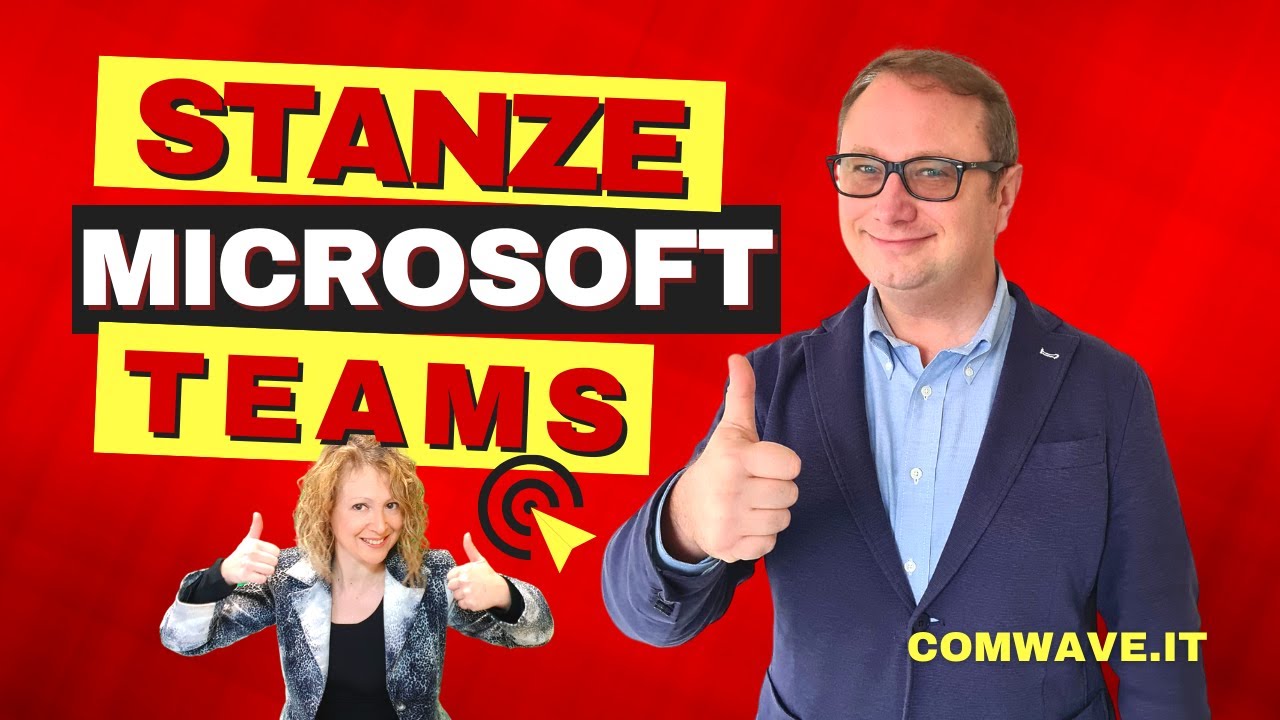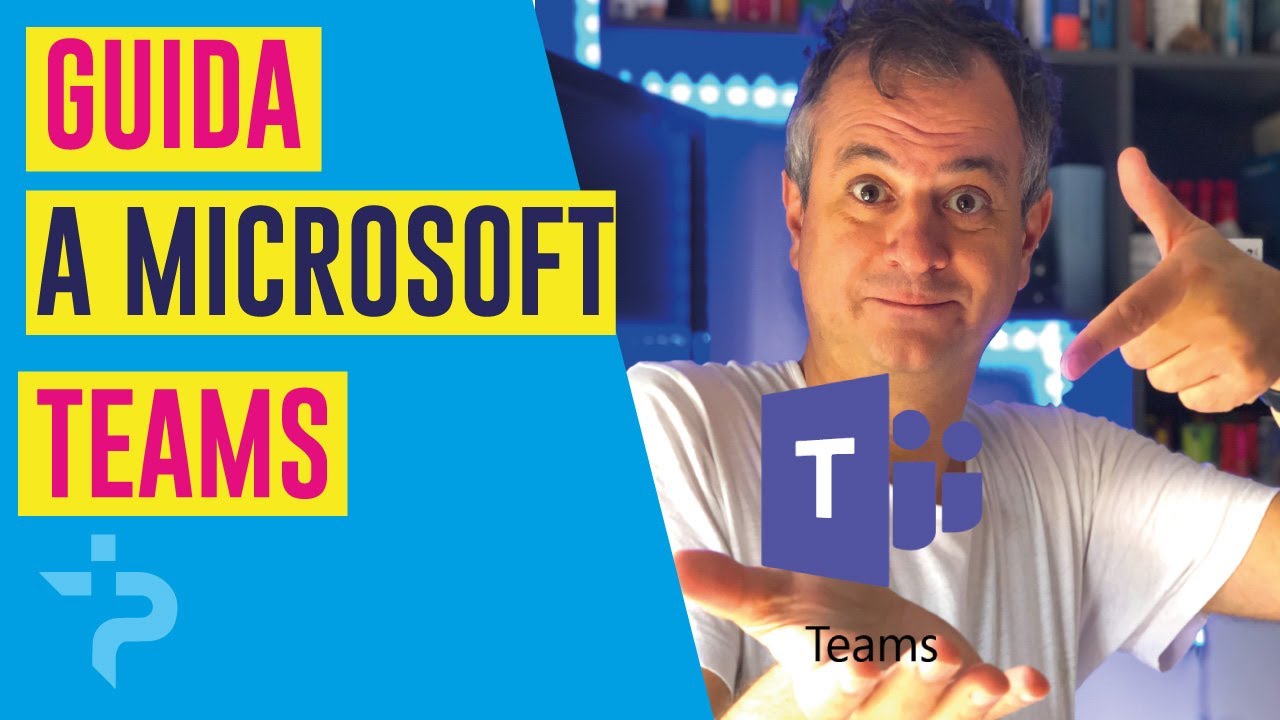Microsoft Teams è una piattaforma di collaborazione online che permette di creare team di lavoro e di comunicare in modo fluido e efficiente. Creare un team su Teams è un processo molto semplice che richiede pochi passaggi. Innanzitutto è necessario accedere alla propria account di Teams e cliccare su “Crea un team”. A questo punto si può scegliere tra diverse opzioni per creare il team: si può partire da zero, creare un team a partire da un modello predefinito o unirsi a un team esistente. Una volta scelta l’opzione preferita, è possibile personalizzare il team inserendo il nome, la descrizione e gli utenti che faranno parte del gruppo. Infine, è possibile aggiungere canali di comunicazione, programmare riunioni e condividere documenti e risorse. In questo modo è possibile creare un team di lavoro altamente collaborativo e produttivo.
Perché non riesco a creare un team su Teams?
Se stai avendo difficoltà a creare un team su Teams, potrebbe essere dovuto a diversi motivi. Ecco i passaggi essenziali per creare un team su Teams:
- Accedi al tuo account Teams e seleziona “Teams” nella barra laterale sinistra.
- Fai clic sul pulsante “Crea un team” in alto a destra della pagina.
- Seleziona il tipo di team che desideri creare: “Team di classe” per un team scolastico, “Team di gruppo” per un team di lavoro o “Team di progetto” per un team che lavora su un progetto specifico.
- Inserisci il nome del team e una descrizione (opzionale) e fai clic su “Crea”.
- Aggiungi i membri del team selezionando “Aggiungi membri” e inserendo i loro nomi o indirizzi email.
- Seleziona le impostazioni del team, come la privacy e le autorizzazioni dei membri, dalla scheda “Impostazioni”.
Se non riesci ancora a creare un team, assicurati di avere l’autorizzazione necessaria per farlo. Se sei un utente normale, potresti non avere il permesso di creare un team. In tal caso, contatta l’amministratore del tuo account Teams per ottenere assistenza.
Inoltre, assicurati di avere una connessione internet stabile e di utilizzare l’ultima versione di Teams. Potrebbe essere necessario anche pulire la cache del browser o provare a utilizzare un browser diverso.
Conclusione:
Ci sono diverse ragioni per cui potresti non riuscire a creare un team su Teams. Segui i passaggi sopra descritti e assicurati di avere l’autorizzazione necessaria, una connessione internet stabile e di utilizzare l’ultima versione di Teams. Se non riesci ancora a creare un team, contatta l’amministratore per assistenza.
Come creare un team in Teams?
Per creare un team in Microsoft Teams, segui i seguenti passaggi:
1. Accedi a Microsoft Teams con il tuo account.
2. Nella barra laterale sinistra, seleziona l’icona “Team”.
3. Clicca su “Crea team” in alto a destra.
4. Scegli il tipo di team da creare:
– “Team di classe” se sei un insegnante e vuoi creare un gruppo per i tuoi studenti.
– “Team per collaborazione” se vuoi creare un team per il lavoro o per un progetto.
5. Inserisci il nome e la descrizione del team.
6. Aggiungi i membri del team. Puoi farlo inserendo i loro nomi o indirizzi email.
7. Seleziona “Crea” per creare il team.
Una volta creato il team, potrai personalizzarlo ulteriormente aggiungendo canali, app e schede. Puoi anche invitare altri membri in qualsiasi momento.
Ricorda che creare un team su Teams è uno dei primi passi per utilizzare appieno le funzionalità di Microsoft Teams e per collaborare in modo efficace con i tuoi colleghi o compagni di classe. Assicurati di inserire tutti i membri giusti per ottenere il massimo dalla tua esperienza di team su Teams.
Come creare un gruppo privato su Teams?
Per creare un gruppo privato su Teams, seguono i seguenti passaggi:
- Accedi a Teams dal tuo account Microsoft o dal tuo account aziendale.
- Clicca sulla scheda Team nella barra laterale.
- Clicca sul pulsante + Aggiungi team nella parte inferiore della pagina.
- Seleziona Creare un team.
- Seleziona il tipo di team che desideri creare. Scegli “Privato” per creare un gruppo privato.
- Assegna un nome al tuo gruppo privato e una breve descrizione.
- Aggiungi i membri al tuo gruppo privato. Puoi aggiungere membri dalla tua organizzazione o invitare persone esterne.
- Seleziona le impostazioni del tuo gruppo privato. Scegli se vuoi consentire o meno ai membri di creare canali e caricare file.
- Clicca su Crea per creare il tuo gruppo privato su Teams.
Ora hai creato un gruppo privato su Teams e puoi iniziare a collaborare con i membri del tuo gruppo.
Come creare un team su Teams con codice?
Creato da Microsoft, Teams è una piattaforma di collaborazione che permette a team di lavoro di comunicare, condividere file e lavorare insieme in tempo reale. Ecco i passaggi per creare un team su Teams con codice:
- Accedere alla console di amministrazione di Microsoft Teams
- Creare un nuovo team
- Assegnare i membri al team
- Generare il codice per il team
- Condividere il codice con i membri del team
- Unirsi al team con il codice
Per creare un team con codice, è necessario accedere alla console di amministrazione di Microsoft Teams. Questa console è disponibile solo agli amministratori dell’organizzazione.
Dalla console di amministrazione, selezionare “Teams” e poi “Nuovo team”. È possibile scegliere tra diverse opzioni di creazione del team, come ad esempio creare un nuovo team da zero o utilizzare uno dei template predefiniti.
Dopo aver creato il team, è necessario assegnare i membri. Questo può essere fatto manualmente o tramite un elenco di membri in formato CSV.
Per creare un team con codice, è necessario generare un codice univoco. Questo codice può essere utilizzato dai membri del team per unirsi al team.
Una volta generato il codice, è possibile condividerlo con i membri del team. Questo può essere fatto tramite un messaggio di posta elettronica o un canale di comunicazione interno.
I membri del team possono unirsi al team utilizzando il codice generato. Dovranno inserire il codice nell’applicazione Teams e seguire le istruzioni per unirsi al team.
Creare un team su Teams con codice è un modo semplice e veloce per aggiungere membri al team e iniziare a collaborare.